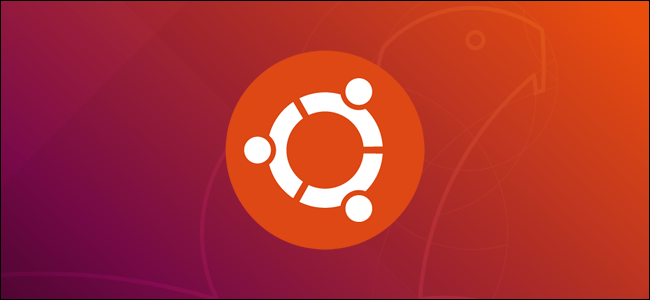
A última versão LTS do Ubuntu é o Ubuntu 18.04 LTS “Bionic Beaver,” que foi lançado em 26 de abril de 2018. A Canonical lança novas versões estáveis do Ubuntu a cada seis meses e novas versões de suporte de longo prazo a cada dois anos.
A última versão não-LTS do Ubuntu é o Ubuntu 19.04 “Disco Dingo”.
Índice
A versão mais recente do LTS é o Ubuntu 18.04 LTS “Bionic Beaver”
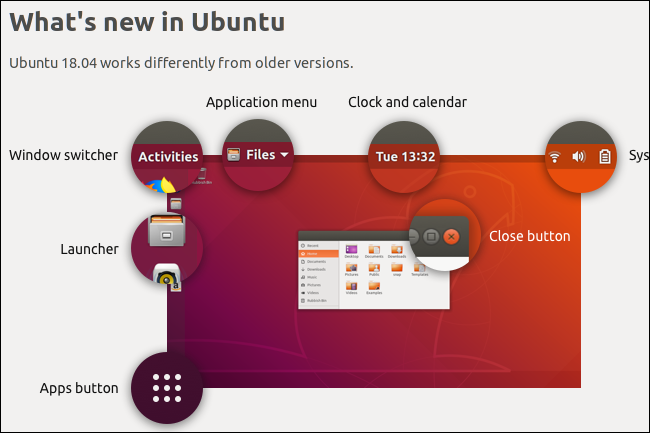
O mais recente lançamento de suporte de longo prazo desta distribuição Linux é o Ubuntu 18.04 , codinome “Bionic Beaver”. Ele usa a versão 4.15 do kernel Linux.
Esta é uma versão de Suporte de Longo Prazo, ou “LTS”, o que significa que terá suporte com segurança gratuita e atualizações de manutenção por cinco anos a partir da data de lançamento. Como o Ubuntu 18.04 foi lançado em 26 de abril de 2018, a Canonical oferecerá suporte a ele com atualizações até abril de 2023.
Ubuntu 18.04 “Bionic Beaver” é o primeiro lançamento de suporte de longo prazo a abandonar o desktop Unity do Ubuntu e substituí-lo pelo GNOME Shell . Isso aconteceu depois que a Canonical desistiu do Ubuntu para telefones e deixou de lado a visão de “convergência” que tinha no Ubuntu 17.10 .
O Ubuntu agora está focado em ser um desktop Linux poderoso e estável que reúne o melhor software Linux que existe. A Canonical não está mais tentando reinventar a roda com projetos como o Unity 8 e o servidor de exibição Mir. Até mesmo os botões da janela estão de volta no canto superior direito de cada janela, em vez de no canto superior esquerdo. Mas isso não é de todo ruim – o GNOME Shell do Ubuntu 18.04 é um desktop elegante e polido.
Como verificar se você tem a versão mais recente
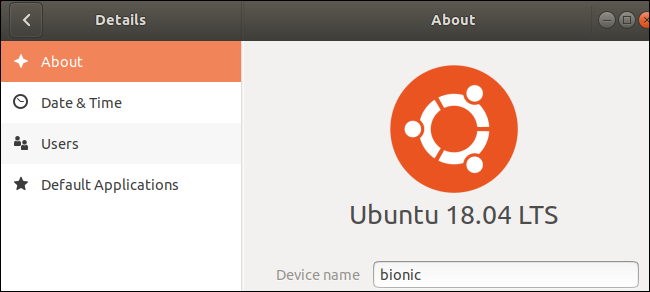
Você pode verificar qual versão do Ubuntu você instalou a partir da janela de configurações de sua área de trabalho ou executando um comando em uma janela de terminal.
Se você estiver usando a versão padrão do Ubuntu com o GNOME Shell ou a área de trabalho Unity mais recente, clique no ícone no canto superior direito da área de trabalho e clique no ícone Configurações ou na opção “Configurações do sistema” no menu. Clique na opção “Detalhes” na barra lateral esquerda ou clique no ícone “Detalhes” em Sistema se você vir uma janela com uma variedade de ícones.
Você verá a versão do Ubuntu que está usando aqui. Você também pode executar o lsb_release -acomando “ ” em uma janela de terminal para encontrar essas informações em qualquer edição do Ubuntu.
Como fazer upgrade para a versão mais recente
Você sempre pode atualizar de uma versão do Ubuntu para a próxima. Por exemplo, agora você pode atualizar diretamente do Ubuntu 17.10 para o Ubuntu 18.04 LTS. Você também pode atualizar do Ubuntu 16.04 LTS.
Se você está executando uma versão LTS do Ubuntu e deseja atualizar para uma versão não-LTS, por exemplo, se você deseja atualizar do Ubuntu 18.04 LTS para o Ubuntu 19.04, você precisará informar ao Ubuntu que deseja ver “qualquer nova versão ”, não apenas“ versões de suporte de longo prazo ”. Esta opção está disponível em Software & Updates> Updates> Notifique-me sobre uma nova versão do Ubuntu.
Para atualizar para a versão mais recente disponível do Ubuntu , pressione Alt + F2, digite o seguinte comando e pressione Enter:
update-manager -c
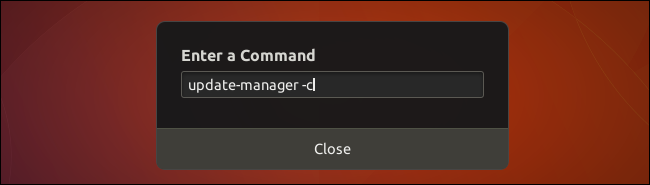
Se você não vir uma mensagem informando que a nova versão está disponível, pressione Alt + F2, digite o seguinte comando e pressione Enter:
/ usr / lib / ubuntu-release-upgradeer / check-new-release-gtk
Você verá uma mensagem informando que um novo lançamento já está disponível, se houver. Clique em “Sim, atualize agora” para instalá-lo em seu sistema
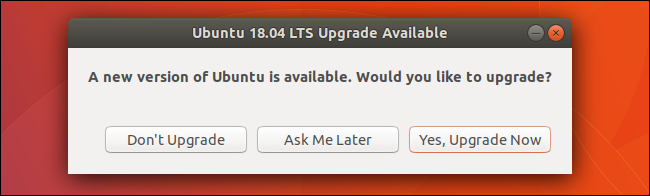
Você também pode atualizar no terminal executando o sudo do-release-upgradecomando. Você pode precisar executar o sudo apt install update-manager-corecomando primeiro para instalá-lo. Edite o /etc/update-manager/release-upgradesarquivo para escolher quais versões do Ubuntu a ferramenta instala.


